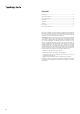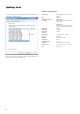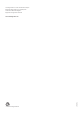Operation Manual
3. Ställ in ljudutmatningen på önskad samplingsfrekvens.
Obs! Appar från tredje parter är tillgängliga (t.ex. BitPerfect) som justerar
denna utmatning för dig, beroende på upplösningen för ljudlen som
spelas upp för tillfället.
För Windows
Gör det möjligt att installera Cambridge Audio Class 2.0 USB-drivrutinen.
Denna särskilt avsedda USB-drivrutin ersätter Windows USB-
standarddrivrutin vilket betyder;
– Bättre ljudprestanda (mindre jitter) skickas till DacMagic XS.
– Låter dig spela ljudler med upp till 24 bitar/192 kHz genom DacMagic
XS. (USB Class 1.0 stödjer max. 24 bitar/96 kHz).
– Låter dig använda ASIO – se Audiophiles Guide to USB Audio
(Ljudälskares guide till USB-ljud) som är tillgänglig på vår webbplats.
1. Anslut DacMagic XS till en ledig USB-port på din dator.
Försätt DacMagic XS i läget för Class 2.0 genom att trycka och hålla
båda volymknappar tills LED-lampan blinkar rosa tre gånger.
2. DacMagic XS använder den senaste Cambridge Audio Class 2.0 USB-
drivrutinen. Besök Cambridge Audios supportwebbplats för att ladda
ned den senaste USB 2.0-drivrutinen.
Obs! Avinstallera alla tidigare versioner av CA USB 2.0-drivrutinen innan
du installerar den senaste drivrutinen.
3. Ladda ned och öppna zip-len med drivrutinen. Spara till en känd
plats på din PC, t.ex. Skrivbordet. Klicka på 'setup.bat'.
4. Klicka på Next (Nästa) för att installera den nya USB-drivrutinen, och
klicka på Install (Installera) för att starta uppdateringen. Obs! CA
DacMagic XS måste vara ansluten och i Class 2-läget.
5. Låt uppdateringen bearbetas och klicka på Next (Nästa) och Finish
(Avsluta) för att slutföra installationen.
6. Gå till Ljudmenyn i Kontrollpanelen och säkerställ att CA DacMagic XS
2.0 är inställt som uppspelningsenhet.
5
SVENSKA